统计基础知识主题三.docx
《统计基础知识主题三.docx》由会员分享,可在线阅读,更多相关《统计基础知识主题三.docx(16页珍藏版)》请在冰豆网上搜索。
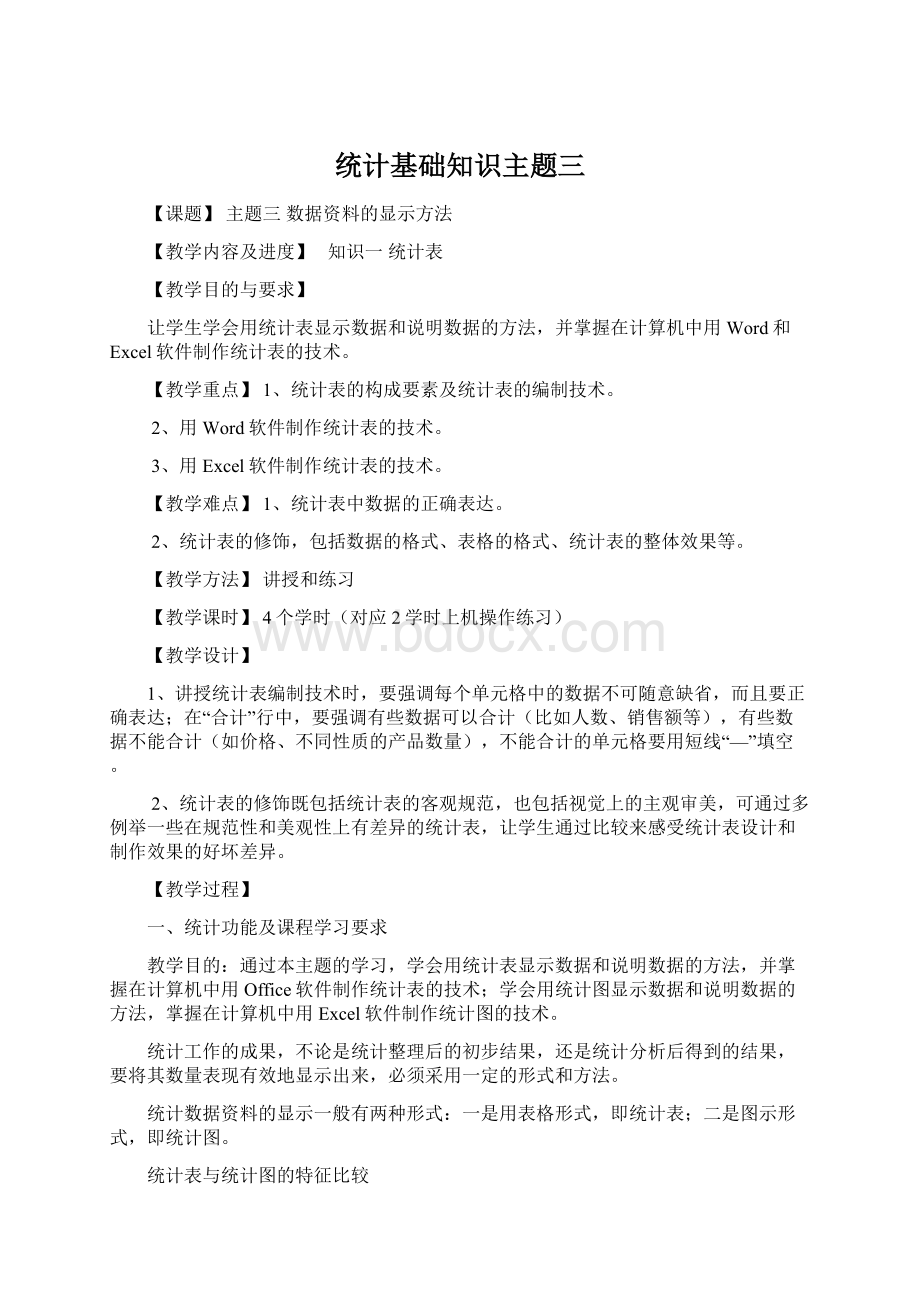
统计基础知识主题三
【课题】主题三数据资料的显示方法
【教学内容及进度】知识一统计表
【教学目的与要求】
让学生学会用统计表显示数据和说明数据的方法,并掌握在计算机中用Word和Excel软件制作统计表的技术。
【教学重点】1、统计表的构成要素及统计表的编制技术。
2、用Word软件制作统计表的技术。
3、用Excel软件制作统计表的技术。
【教学难点】1、统计表中数据的正确表达。
2、统计表的修饰,包括数据的格式、表格的格式、统计表的整体效果等。
【教学方法】讲授和练习
【教学课时】4个学时(对应2学时上机操作练习)
【教学设计】
1、讲授统计表编制技术时,要强调每个单元格中的数据不可随意缺省,而且要正确表达;在“合计”行中,要强调有些数据可以合计(比如人数、销售额等),有些数据不能合计(如价格、不同性质的产品数量),不能合计的单元格要用短线“—”填空。
2、统计表的修饰既包括统计表的客观规范,也包括视觉上的主观审美,可通过多例举一些在规范性和美观性上有差异的统计表,让学生通过比较来感受统计表设计和制作效果的好坏差异。
【教学过程】
一、统计功能及课程学习要求
教学目的:
通过本主题的学习,学会用统计表显示数据和说明数据的方法,并掌握在计算机中用Office软件制作统计表的技术;学会用统计图显示数据和说明数据的方法,掌握在计算机中用Excel软件制作统计图的技术。
统计工作的成果,不论是统计整理后的初步结果,还是统计分析后得到的结果,要将其数量表现有效地显示出来,必须采用一定的形式和方法。
统计数据资料的显示一般有两种形式:
一是用表格形式,即统计表;二是图示形式,即统计图。
统计表与统计图的特征比较
数据显示形式
表现方式
特点
统计表
用表格反映数据之间关系
简洁、明了、便于计算分析
统计图
用图形反映数据之间关系
形象、生动、便于直观分析
知识一统计表
用表格形式显示总体数据资料的表称统计表。
在统计研究中,大量的数据资料显示都是通过统计表形式,用统计表显示数据资料简洁、明了,可以使人一目了然。
一、统计表的基本形式
统计表一般由部标题、表号、标目、线条、数字等项构成。
例如:
3-32006年上海粮食播种面积、单产和总产量情况
指标
播种面积
(万公顷)
单产(千克/公顷)
总产量(万吨)
增长(%)
种植面积
单产
总产量
全年粮食总计
16.5
6713
111.3
-0.6
5.8
5.6
夏收粮食
4.4
3666
16.1
6.6
8.6
15.8
秋收粮食
12.2
7814
95.2
-2.6
6.7
4.1
其中:
稻谷
11.1
8109
89.7
-1.9
6.9
4.9
(一)标题
标题:
是表的名称,应确切地简明扼要地说明表的内容,包括时间和地点单位。
应标在表的上端。
(二)表号
表号:
是表的序号。
若有几张表,则需按它们出现的先后次序编上序号,并标在表的下方,也可标在标题的左方。
(三)标目
标目:
是表格是对统计数据分类的项目。
按标目在表中的位置,可分为横标目和纵标目。
位于表的左侧者为横标目,它与所指明的数字在同一横行;位于表的上端者为纵标目,它与所指明的数字在同一纵列。
标目的内容分为主语与谓语。
主语是统计表叙述的对象,放在横标目上;谓语是用以叙述的统计指标,放在纵标目上。
(四)线条-
纵线与横线交叉形成一张完整的表格。
(五)数字
表内数字必须准确,一律用阿拉伯数字表示,位次对齐,小数的位数一致,表内不应有空格,暂缺或末记录可用“……”表示,无数字用“—”表示,数字若是“0”,则应填写“0”。
(六)表注
它不是表的必要组成部分。
若确有必须补充说明的问题,可用简短的小号字写在表的下方。
二、在计算机中用Office软件制作统计表
(一)在Word软件中制作统计表
步骤有五:
1、启动Word:
单击“开始”,选“程序”,选中“MicrosoftWord”或双击桌面上“Word”图标。
2、在工具栏中打开“表格”菜单选择“插入”中的“表格(T)…”子菜单或单击第二行工具栏中的按钮,便出现“插入表格”对话框。
3、选择所需的行和列,确定后,在表的上方输入标题,在表内输入相应的数据。
如下表
表3-42006年某地区某中职校10名学生身高情况
姓名
性别
身高(厘米)
张民
男
178
李宾
男
172
王娟
女
165
丁丁
男
172
向易
男
175
白冰
女
160
王芹
女
156
高品枫
男
178
张浩
男
182
李文佳
女
166
4、选中表格全部,打开工具栏“格式”菜单,选择“边框和底纹(B)…”子菜单,出现“边框和底纹”对话框。
5、根据“边框和底纹”对话框对表格进行设置,最后按“确定”按钮。
(二)在Excel软件中制作统计表
用Excel制作一张完整的统计表样式,绘制步骤如下:
1、启动Excel:
单击“开始”,选“程序”,选中“MicrosoftExcel”或双击桌面上“Excel”图标,出现Excel界面。
2、在A1单元格中输入“2006年某地区某中职校10名学生身高情况”。
3、在A2单元格输入“姓名”,在B2单元格输入“性别”,在C2单元格输入“身高(厘米)”。
4、在A3至A12单元格输入学生名单,在B3至B12单元格输入对应的性别“男”或“女”,在C3至C12单元格输入各位学生所对应的具体身高的数字。
5、给各单元格绘制边框。
(1)先选中A2:
C12区域,
(2)再打开工具栏“格式”菜单,选中“单元格…”,在“单元格格式”中选取“边框”选项卡,在“边框”选项卡中选取线条样式,后单击“外边框”和“内部”按钮。
三、统计表编制技术
(一)统计表内容的表达方式
1、统计表都要有总标题,总标题简明扼要地说明统计表所要表达的内容,一般由统计表所代表的时间、空间范围和内容名称三部分组成。
总标题放在表的上方。
2、统计表中的每个数字都要有计量单位,但计量单位不允许写在数字后面。
若各栏之间数字的计量单位不同,则计量单位放在每栏上面的标目一格中,并括上括号;若各行之间数字计量单位不同,则在数字区域前专设一栏放计量单位;若整个数字区域的数字都用同一种计量单位,则计量单位放在统计表的右上角的上面。
3、统计表中每栏数字的位数要对齐,千位数以上一般要有分记号。
每栏的小数保留位数要相同,但各栏之间可以不同,若该栏保留两位小数,那么即使某个数字是整数,也要在整数后添上“.00”。
4、统计表如果栏数较多,一般要在栏标目下加一行编号行。
在数字区域的各栏编号依次为
(1)、
(2)……若该栏数字是根据其他栏数字算出的,该栏的编号应标出计算关系,如下表中(5)、(6)栏。
表2-8某区商委所属25家商店年销售情况按商店规模分组表
按营业
面积分组
商店数
总营业
面积
营业员
总人数
销售
总额
每平方营业
面积销售额
营业员人均销售额
(m2)
(个)
(m2)
(人)
(万元)
(万元)
(万元)
(甲)
(1)
(2)
(3)
(4)
(5)=(4)/
(2)
(6)=(4)/(3)
100以下
7
532
66
2344
4.41
35.52
100~200
5
806
93
3430
4.26
36.88
200~400
4
1313
143
6773
5.16
47.36
400~800
4
2441
254
1238.
5.07
48.74
800~1600
3
3710
415
16058
4.33
38.69
1600以上
2
4700
528
24350
5.18
46.11
合计
25
13502
1499
65335
4.48
43.59
5、统计表中,若有些单元格中没有数据的,则用“—”表示,有些单元格中数据不详的,常用“…”表示(注意:
这里的“…”不是省略号)。
6、统计表中若有“合计”行,而且合计数正好是以上各行数字之和,则“合计”行通常放在各行数字之下,若各行数字之和小于合计数的,“合计”行放在各行数字之上;同样道理,若有“合计”栏,而且合计数正好是前面各栏数字之和,则“合计”栏通常放在各栏数字之后,若各栏数字之和小于合计数的,“合计”栏放在各栏数字之前。
(二)统计表的基本格式
统计表行和栏是由横线和竖线构成,基本格式如表3-5,下表所示:
姓名
性别
身高(厘米)
张民
男
178
李宾
男
172
王娟
女
165
丁丁
男
172
向易
男
175
白冰
女
160
王芹
女
156
高品枫
男
178
张浩
男
182
李文佳
女
166
1、统计表的顶线和底线一般用粗线或细双线,其余的线要比顶线和底线细。
2、传统式统计表的两端一般不画线,其他各栏的线一般不省略。
3、除标目行的下面一根线和合计行上面一根线不能省略外,当中其他各行的线有时可以省略。
(三)统计表的常用格式
除了以上一种基本格式外,统计表还可以有其他格式,如
传统型
姓名
性别
身高(厘米)
张民
男
178
李宾
男
172
王娟
女
165
丁丁
男
172
向易
男
175
白冰
女
160
王芹
女
156
高品枫
男
178
张浩
男
182
李文佳
女
166
简洁型
姓名
性别
身高(厘米)
张民
男
178
李宾
男
172
王娟
女
165
丁丁
男
172
向易
男
175
白冰
女
160
王芹
女
156
高品枫
男
178
张浩
男
182
李文佳
女
166
封闭型
姓名
性别
身高(厘米)
张民
男
178
李宾
男
172
王娟
女
165
丁丁
男
172
向易
男
175
白冰
女
160
王芹
女
156
高品枫
男
178
张浩
男
182
李文佳
女
166
(四)运用Word软件中的“表格自动套用格式”修饰统计表
在word软件的工具栏“表格”菜单中,有“表格自动套用格式(F)…”子菜单,里面有几十种自动套用格式可以用来修饰统计表。
操作步骤:
1、选中要被修饰的表格全部。
2、单击工具栏“表格”中的“表格自动套用格式(F)…”子菜单。
3、选择需要的表格样式,“预览”会显示效果,满意后单击“应用”,表格便自动修饰完成。
如典雅型(表3-6)、
表3-62006年某地区某中职校10名学生身高情况
姓名
性别
身高(厘米)
张民
男
178
李宾
男
172
王娟
女
165
丁丁
男
172
向易
男
175
白冰
女
160
王芹
女
156
高品枫
男
178
张浩
男
182
李文佳
女
166
精巧型(表3-7)、
表3-72006年某地区某中职校10名学生身高情况
姓名
性别
身高(厘米)
张民
男
178
李宾
男
172
王娟
女
165
丁丁
男
172
向易
男
175
白冰
女
160
王芹
女
156
高品枫
男
178
张浩
男
182
李文佳
女
166
网页型(表3-8)
表3-82006年某地区某中职校10名学生身高情况
姓名
性别
身高(厘米)
张民
男
178
李宾
男
172
王娟
女
165
丁丁
男
172
向易
男
175
白冰
女
160
王芹
女
156
高品枫
男
178
张浩
男
182
李文佳
女
166
【课后小结】本次课主要让学生学会用统计表显示数据和说明数据的方法,并掌握在计算机中用Word和Excel软件制作统计表的技术,包括统计表的修饰,包括数据的格式、表格的格式、统计表的整体效果等。
作业:
习题册P17实训题第3题
【教学后记】
【课题】主题三数据资料的显示方法
【教学内容及进度】知识二统计图
【教学目的与要求】让学生学会用统计图显示数据和说明数据的方法,掌握在计算机中用Excel软件制作统计图技术。
【教学重点】1、统计图的构成要素。
2、用Excel软件制作统计图技术。
【教学难点】统计图型的选择,统计图的效果处理。
【教学方法】用多媒体讲授
【教学课时】2个学时
【教学设计】
1、讲授统计图时应让学生了解不同形状统计图的特点和功用,让学生能够根据统计任务正确地选择图形;同时让学生懂得如何对统计图进行审美,可以通过对学生作品进行比较的方法来促进和提高学生制作统计图的兴趣,培养学生精益求精、追求完美的精神。
2、本节课在能用统计图将现象的数量表现正确地表达出来外,在此基础上,再通过学生课后的练习来提高制图的操作技术和制作效果。
【教学过程】
我们可以将繁杂信息资料归纳在一份设定的统计表内,同时也可以将这些数据资料用图的形式表达出来,这就是统计图。
统计图可以更加直观形象地将复杂的统计数据表现出来,在实际工作中有着广泛的应用。
一、认识几种常用图形
(一)条形图(柱形图)
条形图也称柱形图,它是用柱状几何图形来反映每组现象的水平高低。
为了直观地反映现象的总体数量分布特征,常用条形图来显示。
(二)饼图(圆形图)
饼图了称圆形图,它是一个圆的面积代表整个总体次数,将各组的分布次数用在圆中所占的扇区面积来表示。
饼图可以直观鲜明地显示总体的内部结构。
(三)曲线图(折线图)
曲线图也称折线图,它用曲线(一般都用折线)来显示现象的水平高低和走向趋势。
曲线图大多用于显示现象的动态变动趋势,如反映股票价格的走势、反映每年人均收入的提高状况、反映企业生产规模的动态变动等。
以上是三种最常用的统计图,此外还有很多统计图,有些是对这三种类型的变形,如将它们变化成三维图形,以使图形更美观。
二、统计图的制作
(一)统计图的基本要素
统计图的基本要素有几个部分:
1、图形
统计图是用图形代表统计数字,其数值的大小,曲线图是用曲线的高低表示,条型图是用条形的长短表示,圆形图是用扇形面积表示。
2、坐标
凡是用图形高低、长短来表示数值大小的统计图,一般都要有坐标。
通常,横坐标标记现象的各组序水平值或现象所代表的时间,纵坐标标记次数分配值或现象所达到的水平值,但有时也可将二者内容互换(水平条形图就是这种情况)。
3、图例
圆形图一般要有图例,以表明颜色不同或深浅不同的扇形区域所代表的内容,图例通常入在图形的右边。
如果每个扇面已表明所代表的内容,图例可以省去。
4、标题
与统计表一样,统计图也要有标题,以简明扼要地说明统计图所要表明的内容。
统计图的标题既可以放在图的上方,也可以放在图的下方,放在上方是为了突出标题,通常用大号字,而且常用艺术字体,放在下是为了突出图形,通常用小号字。
(二)统计图的制作方法
与统计汇总一样,统计图的绘制方法也有手工绘制和计算机绘制两种。
1、手工会制统计图要具备下列条件:
(1)一套绘图工具,包括各种绘图用笔、颜料、直尺、三角尺、圆规、量角器、曲线板等。
画幅较大的统计图还需要有绘图板、丁字尺等。
(2)要有一定的绘图技能,包括统计图的设计、美术字的书写、各种绘图工具的正确使用等。
2、手工绘图还需要半天时间,较之用计算机绘制统计图有着无可比拟的优越性:
(1)计算机绘图不需要手工绘图的一套工具,一切绘制过程都在计算机中进行,绘制完成后用打印机自动打印出来;
(2)计算机绘图并不需要具备手工绘图的技能,只要给出统计数据,图形便会自动出来,而且也不需要写美术字基础,计算机软件中有着各种不同类型的字体、字号、字形和美术字变形效果式样可供选择;
(3)计算机中绘制的统计图可以非常方便地修改、变化,这种修改、变化几乎可以达到随心所欲的程度;
(4)计算机绘图快速、简单,因为可以套用各种现成的图形,所以只将统计数据输入计算机,几分钟内就可将图绘制好。
(三)用Excel绘制统计图步骤
1、启动Excel,打开工作表成绩表。
2、单击格式工具栏“插入”中的“图表”子菜单或第二行工具栏中的图表向导钮,便出现“图表向导”对话框。
然后操作分四步进行:
(1)在“图表类型”对话框的“标准类型”选项中先选择图表类型。
一共有14种类型:
柱形图、条形力、折线图、饼图、散点图、面积图、圆环图、雷达图、曲面图、气泡图、股价图、圆柱图、圆锥图。
每一类型中还有若干子类型。
一般对不同的内容往往偏重用不同类型的图形,比如,动态分析一般选用折线图,结构分析一般选用饼图,水平对比一般选用柱形图,股市分析一般选用股价图等。
(2)单击“下一步”,出现“图表数据源”对话框,内有“数据区域”和“系列”两年选项卡,这是供我们改变和调整数据用的,包括改变数据区域和数据名称。
“数据区域”选项下面“系列产生在”中选择“列”或“行”,在“系列”选项卡详细地列出了图中每个数据的来源位置,一般情况下采用默认的数据而不必再修改。
(3)现单击“下一步”,出现“图表向导”步骤之三对话框,在该对话框内有“标题”、“坐标”、“网格线”、“图例”、“数据标志”和“数据表”六个选项卡。
(4)单击“下一步”,出现“图表向导”步骤之四“图表位置”对话框。
有“作为新工作表插入”和“作为其中的对象”两个选项,前者是将统计图是放在新工作表中单列出来,后者是是嵌套在原工作表中。
选择一个选项后,单击“完成”,就可制作完成一张统计
【课后小结】本节内容主要让学生了解用统计图显示数据和说明数据的方法,掌握在计算机中用Excel软件制作统计图技术,学会统计图型的选择,统计图的效果处理。
【教学后记】
【课题】主题三数据资料的显示方法
【教学内容及进度】知识二统计图
(二)
【教学目的与要求】让学生学会用Excel制作统计图操作步骤和技巧。
【教学重点】用Excel制作统计图操作步骤和统计图类型的选择。
【教学难点】统计图类型的选择
【教学方法】上机操作练习
【教学课时】2个学时
【教学过程】
第四题
第六题
第七题
第八题
第九题
第十题
第十一题
第十二题
【课后小结】本节内容主要让学生上机操作练习,使之熟悉掌握统计图的作图步骤和技巧。
【教学后记】